Huomautus
Tämän sivun käyttö edellyttää valtuutusta. Voit yrittää kirjautua sisään tai vaihtaa hakemistoa.
Tämän sivun käyttö edellyttää valtuutusta. Voit yrittää vaihtaa hakemistoa.
Oireet
Kun organisaation nimi on päivitetty Microsoft 365 -hallintakeskus, paikallisen tietokoneen OneDrive-kansiossa näkyy edelleen organisaation vanha nimi.
Syy
Organisaation nimen päivittäminen Microsoft 365 -hallintakeskus ei päivitä määritettyjen asiakkaiden nimeä automaattisesti.
Ratkaisu
Jos nimeä ei ole korjattu paikallisessa koneessa 14 päivän kuluttua, poista OneDrive-linkitys. Varmista ennen tätä, että OneDrive ei synkronoi tiedostoja. Jos OneDrive synkronoi tiedostoja, odota, kunnes prosessi on valmis, tai keskeytä synkronointi.
Huomautus: OneDriven poistaminen käytöstä, asennuksen poistaminen tai linkityksen poistaminen tietokoneesta ei aiheuta tiedostojen tai tietojen menettämistä. Voit aina käyttää tiedostojasi kirjautumalla sisään OneDrive-tilillesi verkossa.
OneDriven linkityksen poistaminen Windowsissa
Valitse tehtäväpalkin ilmoitusalueella OneDrive-kuvake (
 ).
).Huomautus Jos haluat nähdä OneDrive-kuvakkeen , saatat joutua valitsemaan Näytä piilotetut kuvakkeet - nuolen (
 ) ilmoitusalueen vieressä. Jos kuvaketta ei näy, OneDrive ei ehkä ole käynnissä. Käynnistä OneDrive valitsemalla Käynnistä, kirjoittamalla hakuruutuun OneDrive ja valitsemalla sitten hakutuloksista OneDrive .
) ilmoitusalueen vieressä. Jos kuvaketta ei näy, OneDrive ei ehkä ole käynnissä. Käynnistä OneDrive valitsemalla Käynnistä, kirjoittamalla hakuruutuun OneDrive ja valitsemalla sitten hakutuloksista OneDrive .Valitse Ohje & Asetukset (
 ) ja valitse sitten Asetukset.
) ja valitse sitten Asetukset.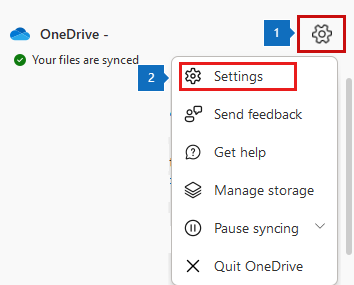
Valitse Tili-välilehdeltäPoista tämän tietokoneen>linkitys Poista tilin linkitys.
Tärkeää
Tässä vaiheessa kannattaa harkita OneDrive-välimuistiin tallennettujen tunnistetietojen poistamista.
- Valitse Käynnistä, kirjoita tunnistetiedot ja valitse sitten tuloksista Tunnistetietojen hallinta .
- Valitse Windowsin Tunnistetiedot-välilehti . Poista Yleiset tunnistetiedot -kohdassa kaikki merkinnät, jotka sisältävät OneDrive-välimuistissa olevat tunnistetiedot.
Voit myös harkita OneDrive-kansion poistamista rekisteristä ennen tilin uudelleenlinkkiä. Ennen kuin muokkaat rekisteriä, varmuuskopioi rekisteri palauttamista varten mahdollisten ongelmien varalta.
- Käynnistä Rekisterieditori.
-
HKEY_CURRENT_USER\Software\Microsoft\OneDriveEtsi rekisteriavain. - Napsauta OneDrivea hiiren kakkospainikkeella ja valitse sitten Poista.
Kun Määritä OneDrive - ikkuna avautuu, sulje se kirjautumisen sijaan.

Siirry OneDrive-sivustoosi ja valitse Synkronoi.

OneDriven linkityksen poistaminen macOS:ssä
Valitse valikkorivillä OneDrive-kuvake (
 ).
).Valitse Lisää>asetuksia.
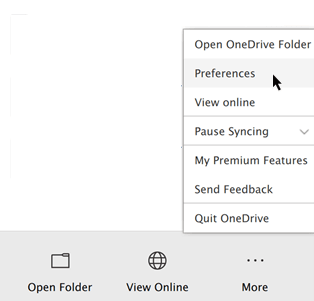
Valitse Tili-välilehdeltäPoista tämän Mac-tilin>linkitys.
Kun Määritä OneDrive - ikkuna avautuu, sulje se kirjautumisen sijaan.
Siirry OneDrive-sivustoosi ja valitse Synkronoi.